- 命令历史
作用:查之前使用的命令
关于命令历史的文件
每个用户家目录下面的.bash_history
在关机的时候,会自动写入一次(history -r将内存中的命令历史手动写入文件)
env //查看环境变量
set //查看更详细的环境变量参数
HISTSIZE=1000 记录了数量
HISTCONTROL=ignoredups
lgnoresdups 忽略重复的历史命令
lgnorespace 忽略空白开头的历史命令
lgnoreboth 两者都生效
history的常见操作:
查看命令历史
!# #:表示数值,执行#行的命令
!string 匹配最近一次的字符串
!! 上一条命令
!$ 上一条命令的最后一个参数(ESC+.)
常见的选项:
-a:手工追加当前会话的命令历史到历史文件中去
-d:删除指定的命令
-c:清空命令
History #显示最近#行的命令
关于命令历史的变量(环境变量)
2.命令补全
Tab键:制表符 代表四个空格
作用:1.提示
2.自动补全
- 目录补全
Tab:1.提示(目录路径)
2.自动补全
- 命令展开—date命令
{}创建文件或者拷贝文件时候使用

Linux目录需要遵循什么规则?
属性1 属性2
A 1
B 2
Mkdir -pv /var{a,b}-{1,2}
这就创建了四个文件了
---FHS的目录规则
date:查看系统时间(date +%F)(date +%F-%H)
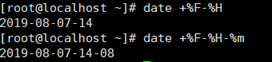

%F CCYY-mm-dd
%H hh
%M MM
%S ss
%D: mm/dd/YY
%Y YY
%T hh:MM:ss

练习:通过for语句循环创建一个月的日志文件;.log 2019-8-6.http.log
Touch `Date +%F`.http.log
for I in {1..30};do
touch `date +%Y-%m-$i`.http.log
done

Tar的常见参数:
Tar:归档工具【可以对目录进行操作】
-j:bzip2
-J:xz
-z:gzip
-c:create(创建,压缩)
-x:extract(解压)//可以不用指定解压的工具
-f:指定文件名
-v:显示详细信息 verbose
-t:不解压查看内容和zcat一样
Tar cjvf 2019-08.http.log.bz2 2019-08-*.http.log
Tar xvf 2019-08.http.log.bz2 -C abc
压缩工具:(gzip)(bzip2)(xz)【压缩这个操作,只能对文件进行才做,不能对目录进行操作】
压缩:

解压:

练习:编写脚本,每天2:20备份/etc/目录中所有文件,名称为当天日期;且保存文件为压缩文件;
Ctontab –20 2 * * * /root/xxx.sh
Vim xxx.sh
#!/bin/bash
Tar cJvf /var/`date +%F`.xz /etc/
Chmod +x xxx.sh
补充俩个命令:
Clock/hwclock 查看硬件时钟(如果同步洗头膏时钟与硬件时钟)
(cal):日历
- 命令的执行状态
在Linux中,每条命令执行后都会有俩个结果:
命令本身返回的内容
其次,命令执行的结果状态
$? 变量,就是用来存放命令执行状态的变量;
0 表示成功状态(和python相反)
1-255 表示失败状态
127—命令找不到
2—文件或目录不存在
13—没有权限
- 命令的快捷键
Ctrl + l
Ctrl + c
Ctrl + u //删除光标前的字符
Ctrl + k //删除光标后的字符
Ctrl + a //跳光标头
Ctrl + e //跳光标尾
Ctrl + w //以空格为分隔符,去删除文件
Ctrl + r //进入交互式界面,搜索最近的一次使用的命令(要输入字符串)
- Alias别名
系统启动时读取特殊文件的顺序;
Aliasd:alias cdnet=”cd /etc/sysconfig/network-scriptes” //这种方式定义的alias只能在当前shell生效
/etc/profile:定义环境变量(所有用户)---EXPORT HISTCONTROL=XXX
/etc/bashrc:定义本地变量—alias(所有用户)
~/etc/bash_profile:定义环境变量(指定用户)
~/.bashrc:定义本地变量—alias(指定用户)
Sources /etc/profile 或者./etc/profile
- 文件通配符 ---globbing
【文件通配符不是正则表达式】
? 任意单个字符
*:任意长度的任意字符
[]:指定范围内的任意一个字符
^:1.以什么开头
2.[^]指定范围以外的任意一个字符
[^0-9-A-Za-z]
指定字符类 :
^*[[:space:]]*$----------空白行(有空格键的空行)
字符标识
[:digit:]
任意数字, 相当于0-9
[:lower]
任意小写字母
[upper:]
任意大写字母
[alpha:]
任意大小写字母
[:alnum:]
任意数字或字母
[:blank:]
水平空白字符
[:space:]
水平或垂直空白字符
[punct:]
标点符号
[print:]
可打印字符
[:cntrl:]
控制(非打印)字符
[:graph:]
图形字符
[xdigit:]
十六进制字符
练习:
- 显示/var目录下所有以1开头,以一个小字母结尾,且中间出现至少一位数字的文件或目录;ls /var/^1*[0-9]*[a-z]$
- 显示/etc目录下,以任意一位数字开头,且以非数字结尾的文件或目录
Ls /etc/^[0-9]*[^0-9]$
- 显示/etc目录下,以非字母开头,后面跟了一个字母及其他任意长度任意字符的文件或目录;ls /etc/^[^[:alpha:]]{[:alpha:]]*
- 复制/etc目录下,所有以m开头,以非数字结尾的文件或目录至/tmp/test目录中;
Cp -a/etc/^m*[^0-9]$ /tmp/test
- 复制/etc目录下,所有以.d结尾的文件或目录至/tmp/test.com目录中
Cp -a /etc/*.d$ /tmp/test.com
- 复制/etc目录下,所有.conf结尾,且以m,n,r,p开头的文件或目录至/tmp/test.com目录中; cp -a /etc/[mnrp]*.conf /tmp/test.com